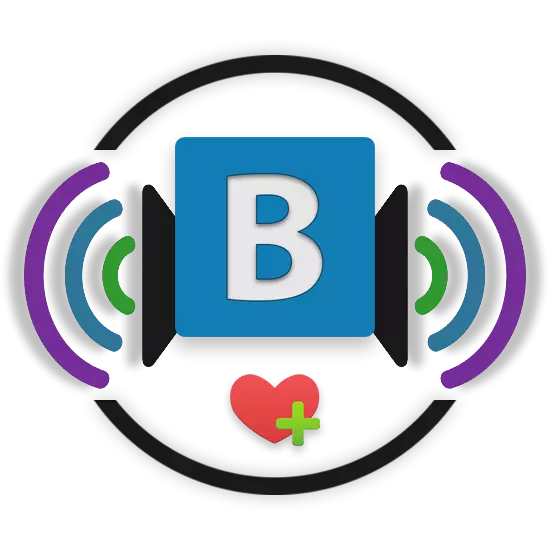
Legge til lydopptak på det sosiale nettverket VKontakte er den samme standard muligheten, for eksempel å laste inn bilder. På grunn av noen funksjoner i prosessen som utføres, har et stort antall brukere problemer.
Som du kan se, kan prosessen med å legge til musikkfiler i hovedspillelisten, forårsake noen problemer. Bare hold deg til reseptene, les popup-tipsene, og du vil definitivt trene.
Laster musikk fra en datamaskin
For det meste er prosessen med å laste sammensetningen i den generelle listen over lyd og i noen separat spilleliste helt identisk med hverandre. Dette skyldes det faktum at når du legger til musikk, uavhengig av metoden, vises sporet på hovedsiden til lydopptakene.
Nedlastbar fra en datamaskinmusikkspor legges til nettstedet med full bevaring av påløpte data, inkludert navnet, artisten og dekselet på albumet.
Det eneste som kreves for å kunne legge til en melodi til det sosiale nettverket, er en ganske stabil og rask Internett-tilkobling. Ellers kan tilstedeværelsen av mikrobindende kommunikasjon føre til failover av nedlastingsprosessen, og du må starte alt.
- Logg inn på VKontakte og gjennom hovedmenyen, gå til "Musikk" -delen.
- Å være på Musikk hovedsiden, finn hovedverktøylinjen øverst på skjermen.
- Her må du klikke på det siste presenterte ikonet som er laget som en sky med en popup-sky "Last ned lydopptak".
- Forsiktig undersøk de presenterte begrensningene på nedlasting av musikk, og klikk deretter på "Velg fil" -knappen.
- Gjennom "Explorer" -vinduet, gå til mappen der sangen er lagt til, klikk på den med venstre museknapp og klikk på Åpne-knappen.
- Hvis du trenger å laste ned flere oppføringer samtidig, bruker du standard Windows Allocation-funksjonaliteten og klikker også Åpne.
- Du kan også bruke overføringen av en eller flere poster ved å lukke LCM og ha kastet filene til nedlastingsområdet.
- Vent til nedlastingsprosessen er fullført, spor bak hvilken du kan bruke riktig fremskrittskala.
- Hvis det er nødvendig, hvis du for eksempel er lei av å vente på nedlasting, kan du lukke nettleser-fanen eller klikke på "Lukk" -knappen under nedlastingsprosessen i nedlastingsprosessen for å avbryte hele prosedyren. Det er verdt å merke seg at nedlastingen av bare disse postene vil stoppe, som ennå ikke har hatt tid til å legge til nettstedet, mens noen lyd fortsatt vil være tilgjengelig.
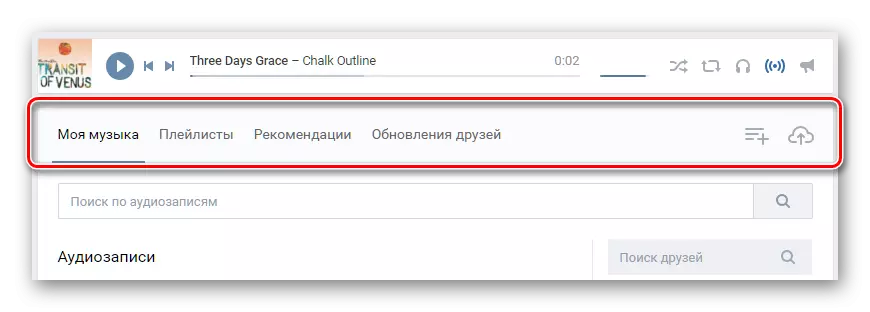

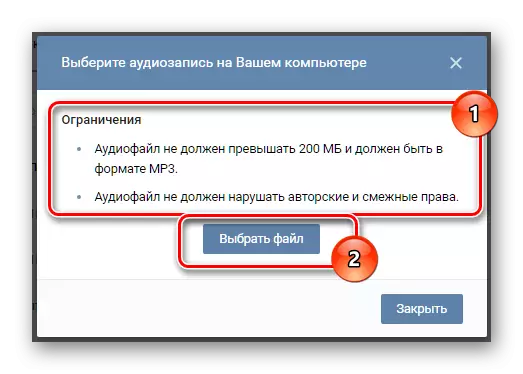
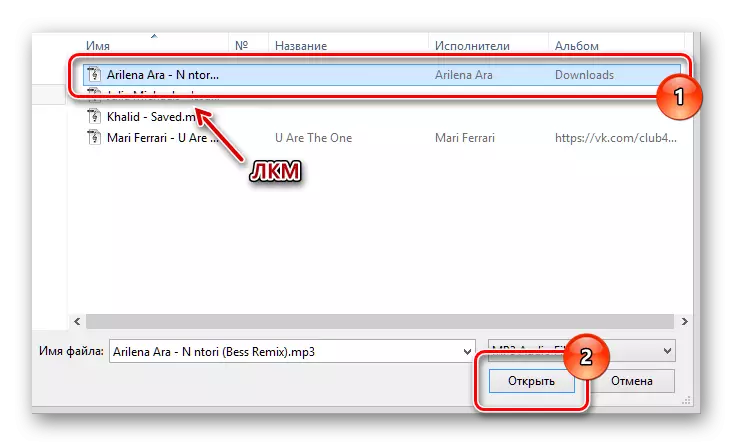



Tiden for å pumpe melodien til nettstedet kan variere i det uskarpe rammebetinget, avhengig av hastigheten og kvaliteten på Internett-forbindelsen, samt antall tilsatte sammensetninger.
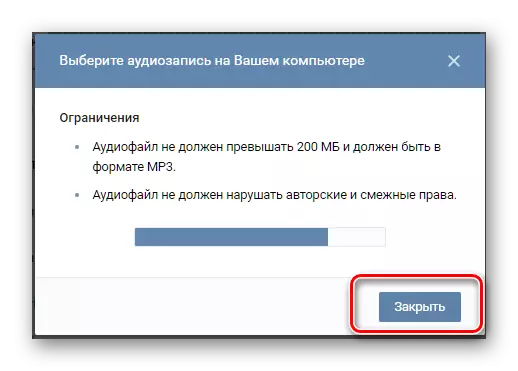
Med hell fullfører tilleggsprosedyren, anbefales det å oppdatere siden med musikk. Nå kan du enkelt lytte til høyre musikk og dele den med venner i samfunn eller gjennom direktesystemet.
Denne metoden for å legge til nye lydopptak på siden er den eneste brukbare og trenger ikke noen modifikasjoner. Til tross for dette blir administrasjonen av VKontakte stadig forbedret av en slik funksjonalitet, særlig i den siste oppdateringen av april 2017.
Legge til musikk til spilleliste
Mange brukere, etter at du har lastet sporet, la det stå i sin opprinnelige form, i den generelle listen over musikk. På grunn av slike handlinger, etter en stund, vises et ekte kaos i arket av sammensetninger.
Slik at det ikke var noen slike problemer, anbefales administrasjonen å bruke "spillelistene" -funksjonaliteten. Samtidig, når du laster ned en ny melodi til det sosiale nettverksstedet, må du legge til lyd i en bestemt liste i manuell modus.
- Gå til "Musikk" -delen gjennom hovedmenyen.
- På verktøylinjen finner du "Spillelistene" -fanen og bytt til den.
- Opprett om nødvendig en ny liste over lyd ved å klikke på ikonet "Legg til spilleliste" og sette inn praktiske parametere.
- Åpne ønsket spilleliste ved å klikke på den.
- Klikk på Rediger-ikonet.
- Videre, litt under søkestrengen, klikk på Add Auditup-knappen.
- Motsatt hver presentert sammensetning er det en sirkel, ved å trykke på som er laget for å bli valgt, lagt til musikklisten til musikk.
- For å bekrefte tillegget av merkede melodier, klikk på Lagre-knappen.



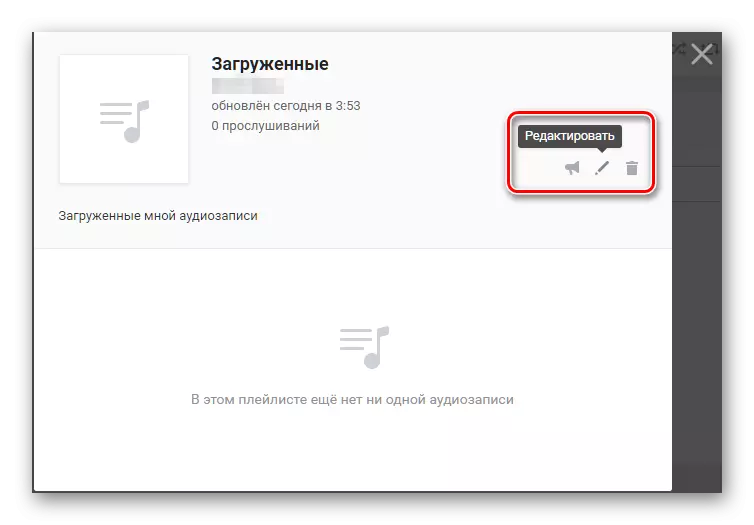

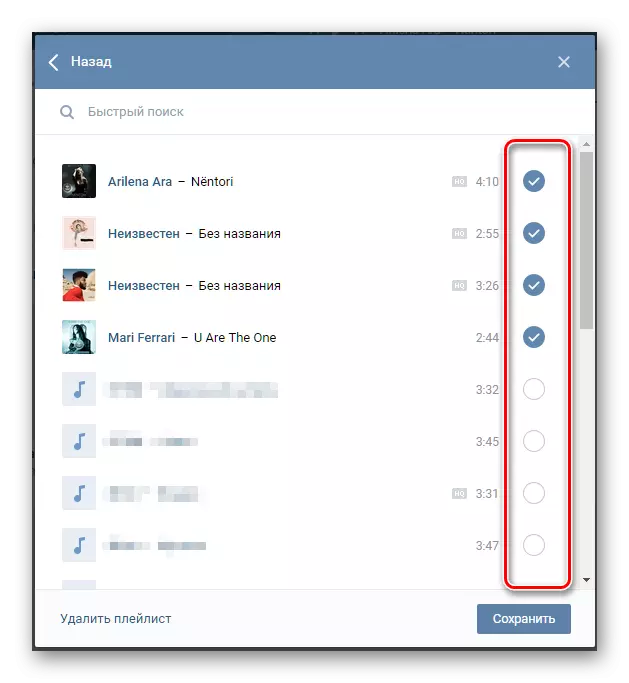

På dette kan prosessen med å inkludere lydopptak i spillelisten vurderes over. Nå kan du nyte favorittmusikken din, som i fremtiden ikke leverer noen problemer med å sortere.
Legge til musikk til dialog
VK.com Administration gir brukerne muligheten til å utveksle ikke bare grafisk, men også med musikkfiler, med mulighet for å lytte uten å forlate dialogen.
Så snart det ønskede sporet er i din generelle liste over musikk, kan du fortsette å legge til sammensetningen i dialogen.
- Gå til meldingsseksjonen via hovedmenyen og velg ønsket dialog, uavhengig av variasjonen.
- På venstre side av feltet for å taste inn meldings-teksten, svinger musen over klippikonet.
- I rullegardinmenyen, gå til "Audio Research".
- Hvis du vil legge til en oppføring, klikker du på venstre museknapp for å "feste" en påskrift motsatt den ønskede sammensetningen.
- Nå vil musikkfilen bli festet til meldingen ved å sende hvilken samtalepartneren vil få muligheten til å lytte til denne melodien.
- For å legge til enda mer lyd, gjenta alle handlingene som er beskrevet ovenfor, opp til å sende. Vet imidlertid at maksimalt antall filer som er koblet til meldingen, er lik ni oppføringer.




Her kan du også bytte til en bestemt spilleliste og legge til musikk derfra.


På denne prosessen med å legge til anses å være fullført. Som et tillegg er det verdt å nevne at ved en lignende ordning er et lydopptak knyttet til opptakene på siden din, så vel som å poster i ulike lokalsamfunn. I tillegg er det også mulig å helle musikk som et supplement til kommentarene til ulike poster i det sosiale nettverket VKontakte.
